win10怎么设置首选语言选项 win10系统如何设置语言首选项
更新时间:2024-05-11 11:33:04作者:run
对于使用win10操作系统的用户来说,设置首选语言为中文无疑将带来更加便利的使用体验,能够更好地与中文环境下的软件和应用进行互动。那么win10怎么设置首选语言选项呢?本文将为大家详细介绍win10系统如何设置语言首选项全部内容。
具体方法如下:
1、点击下方任务栏中的开始,选择菜单列表中的"设置"打开。
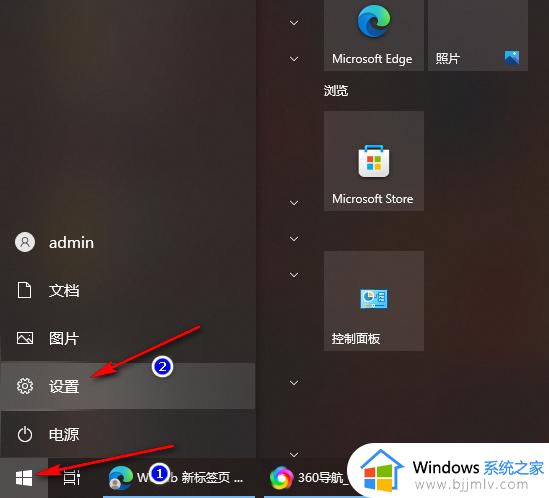
2、在打开的窗口界面中,点击其中的"时间和语言"选项。
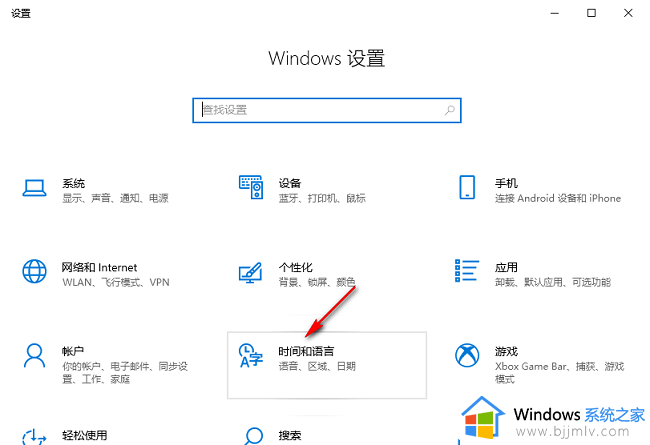
3、接着点击左侧栏中的"语言"选项。
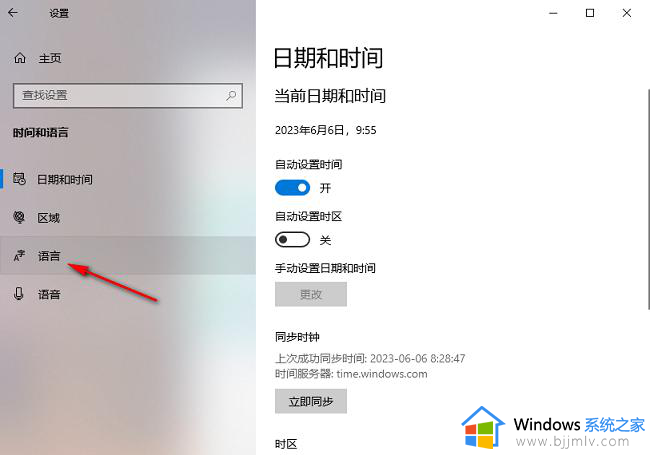
4、然后点击右侧"首选语言"一栏中的"添加语言"。
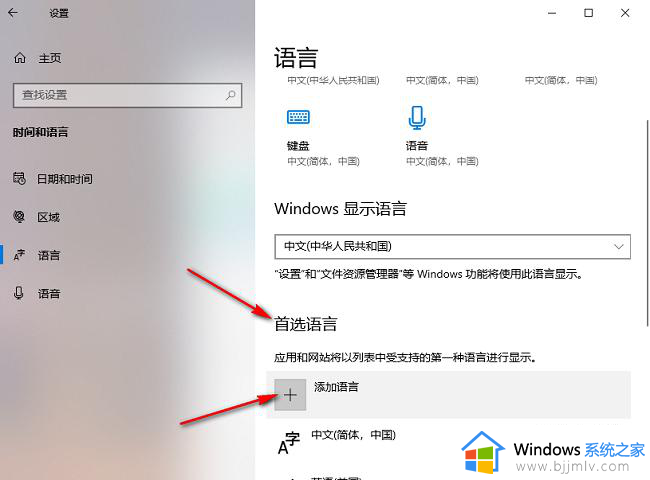
5、在其中找到自己需要设置的语言,点击"下一页"。
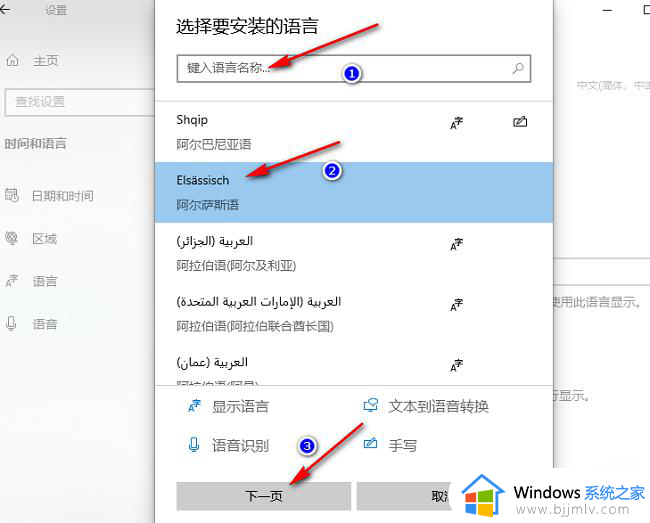
6、最后将"安装语言包"小方框勾选上,并点击"安装"按钮就可以了。
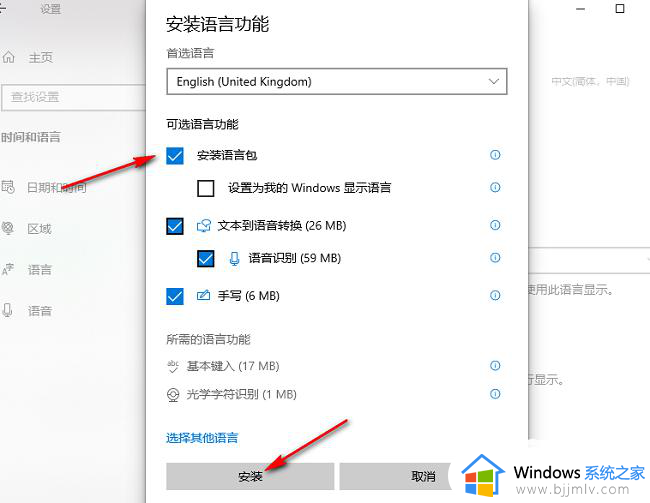
以上就是win10系统如何设置语言首选项的全部内容,还有不清楚的用户就可以参考一下小编的步骤进行操作,希望本文能够对大家有所帮助。
win10怎么设置首选语言选项 win10系统如何设置语言首选项相关教程
- win10怎么设置语言首选项为中文 win10如何设置电脑语言首选项中文
- win10未使用语言包清理选项在哪关闭 win10如何关闭未使用语言包清理选项
- win10系统如何更改语言设置 修改win10系统语言设置方法
- win10系统语言怎么设置 win10如何更换系统语言
- win10系统设置语言怎么更改 win10如何修改系统语言
- win10怎么切换系统语言 win10切换系统语言设置方法
- win10系统语言改中文设置方法 win10怎么修改语言为中文
- win10区域和语言在哪里打开 win10系统区域语言设置打开方法
- win10如何更换语言 win10怎么设置系统语言
- win10怎么调语言设置 win10语言设置教程
- win10如何看是否激活成功?怎么看win10是否激活状态
- win10如何开启数据执行保护模式 win10怎么打开数据执行保护功能
- windows10怎么改文件属性 win10如何修改文件属性
- win10网络适配器驱动未检测到怎么办 win10未检测网络适配器的驱动程序处理方法
- win10的快速启动关闭设置方法 win10系统的快速启动怎么关闭
- windows10怎么更改盘符 win10电脑中磁盘的盘符更改教程
win10系统教程推荐
- 1 windows10怎么改名字 如何更改Windows10用户名
- 2 win10如何扩大c盘容量 win10怎么扩大c盘空间
- 3 windows10怎么改壁纸 更改win10桌面背景的步骤
- 4 win10显示扬声器未接入设备怎么办 win10电脑显示扬声器未接入处理方法
- 5 win10新建文件夹不见了怎么办 win10系统新建文件夹没有处理方法
- 6 windows10怎么不让电脑锁屏 win10系统如何彻底关掉自动锁屏
- 7 win10无线投屏搜索不到电视怎么办 win10无线投屏搜索不到电视如何处理
- 8 win10怎么备份磁盘的所有东西?win10如何备份磁盘文件数据
- 9 win10怎么把麦克风声音调大 win10如何把麦克风音量调大
- 10 win10看硬盘信息怎么查询 win10在哪里看硬盘信息
win10系统推荐